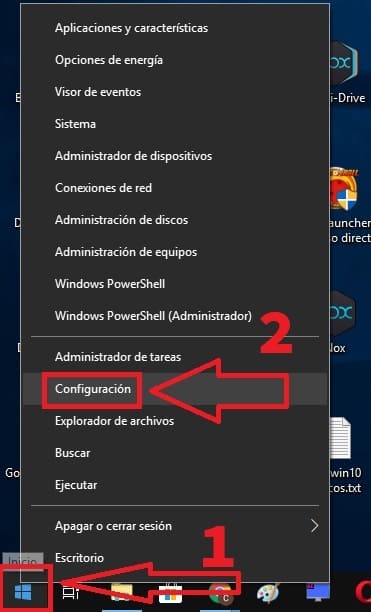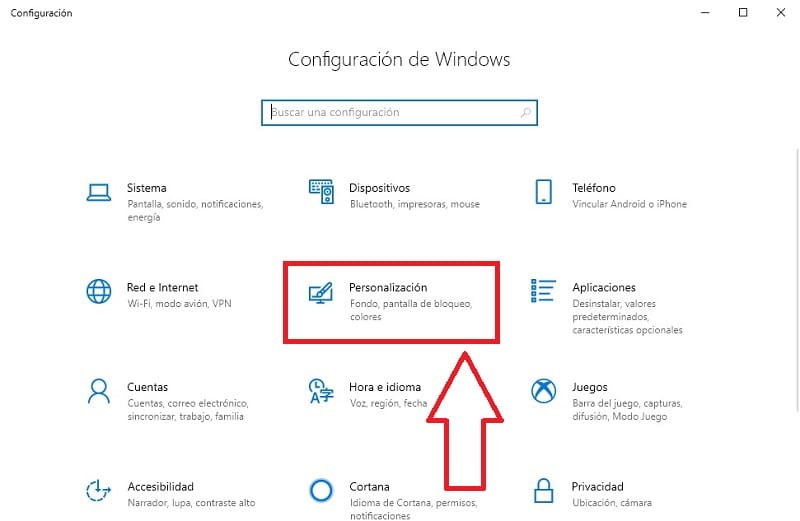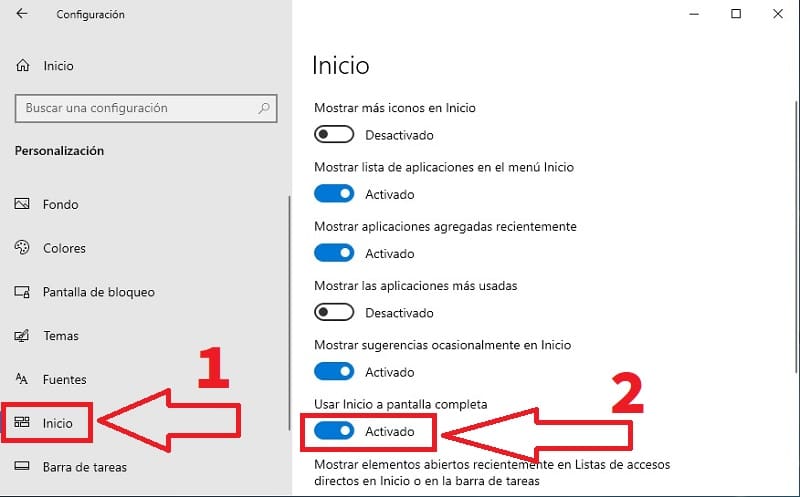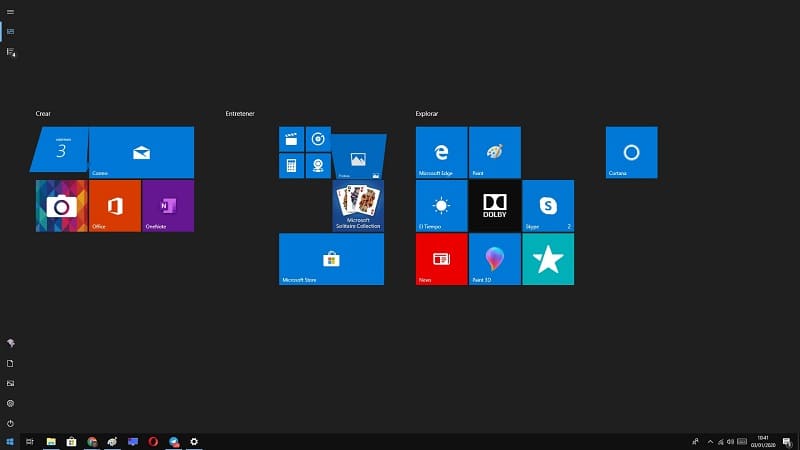
Uno de los elementos más importantes de Windows 10 es sin lugar a dudas el menú de inicio. Prueba de ello es que en Tutowin10 hemos realizado multitud de tutoriales acerca de este elemento como pueden ser: ocultar programas en dicho menú, añadir un reloj o anclar el administrador de dispositivos en este espacio. Es por ello que hoy te traemos un tutorial más para engrosar la lista y es que aprenderás a poner inicio a pantalla completa en Windows 10 de esta manera podrás meter en este espacio más programas y albergar así más información.
Tabla De Contenidos
Como Poner Menú De Inicio En Pantalla Completa Paso a Paso 2024
Para tener Inicio a pantalla completa lo primero que deberemos de hacer es acudir al botón de Inicio y hacer lo siguiente:
- Le damos al botón derecho en el menú de inicio.
- Una vez dentro le damos a «Configuración».
De esta manera entraremos en la Configuración de Windows (👈 aquí te dejo más formas de acceder a este menú). En este apartado veremos muchas opciones, no obstante, la única que nos interesa es «Personalización», entramos dentro.
Tener Menú De Inicio A Pantalla Completa Fácil y Rápido 2024
Ahora deberemos de hacer lo siguiente:
- Le damos en la barra izquierda a «Inicio».
- En «Usar Inicio a Pantalla Completa» y desactivamos la pestaña que dice «Activado».
Desactivar Menú Inicio A Pantalla Completa Windows 10
Es posible que no te guste como ha quedado y quieras saber como desactivar el menú de inicio a pantalla completa en Windows 10 👈 pues puedes hacerlo siguiendo las indicaciones de este tutorial o los pasos del siguiente vídeo 👇.
Y de esta manera tan sencilla podremos agrandar el menú de inicio a pantalla completa en Windows 10. Si tienes alguna duda siempre puedes dejarme un comentario e intentaré responder lo antes posible, también te recuerdo que puedes compartir este artículo con tus amigos y familiares a través de tus redes sociales.. ¡Muchas gracias!.